วิธีย่อขนาดหน้าจอใน Windows 10

บทความนี้จะแสดงวิธีย่อขนาดหน้าจอใน Windows 10 เพื่อให้คุณใช้งานได้อย่างมีประสิทธิภาพ
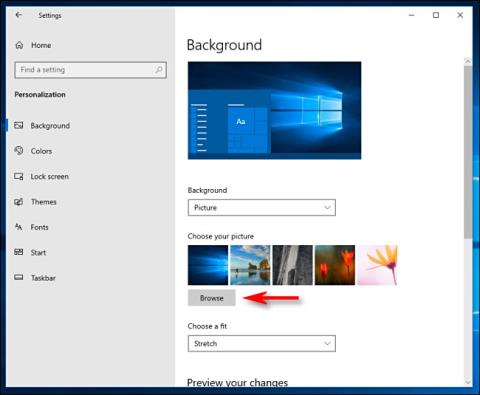
Windows 10 มีวอลเปเปอร์เริ่มต้นให้เลือกมากมาย แต่จะหายไปอย่างง่ายดายหากคุณตัดสินใจใช้วอลเปเปอร์แบบกำหนดเอง หากคุณต้องการนำรูปภาพเริ่มต้นกลับมาใช้ใหม่ ต่อไปนี้คือวิธีค้นหาและใช้งานรูปภาพเหล่านั้น
วอลเปเปอร์เหล่านี้ถูกซ่อนอยู่
มีปัญหาเกิดขึ้น: ในการติดตั้ง Windows ใหม่ การเลือกวอลเปเปอร์ในการตั้งค่า > การตั้งค่าส่วนบุคคล > พื้นหลังจะชี้ไปที่ไฟล์วอลเปเปอร์เริ่มต้น เมื่อถึงจุดนั้น คุณสามารถสลับไปมาระหว่างกันได้อย่างง่ายดายโดยใช้คุณสมบัติเรียกดู
แต่ถ้าคุณตัดสินใจที่จะใช้วอลเปเปอร์ของคุณเองจำนวนมากจัดเก็บไว้ในตำแหน่งที่กำหนดเองและคุณกลับมาในภายหลังเพื่อเปลี่ยนวอลเปเปอร์ตัวเลือกเริ่มต้นจะถูกผลักออกจาก 5 ภาพล่าสุด ล่าสุดแสดงเป็นรูปขนาดย่อในการตั้งค่า.ที่แย่กว่านั้นคือ Windows จะจำไม่ได้ว่าไฟล์วอลเปเปอร์เริ่มต้นถูกจัดเก็บไว้ที่ไหนเมื่อคุณคลิกเรียกดูคุณต้องค้นหาพวกเขาอีกครั้ง
วิธีค้นหาและใช้รูปพื้นหลังเริ่มต้นของ Windows 10
รูปพื้นหลังเดสก์ท็อปเริ่มต้นของ Windows 10 ซึ่งจัดเก็บไว้ในC:\Windows\Webโฟลเดอร์นี้มักจะมีโฟลเดอร์ย่อยที่ตั้งชื่อตามธีมวอลเปเปอร์ต่างๆ (เช่นดอกไม้หรือWindows ) หรือความละเอียด ( 4K )
หากคุณลืมโฟลเดอร์นี้ในการตั้งค่า Windowsต่อไปนี้เป็นวิธีนำโฟลเดอร์กลับคืน ขั้นแรก เปิดการตั้งค่า Windowsแล้วไปที่การตั้งค่าส่วนบุคคล > พื้นหลัง ใต้ ส่วน เลือกรูปภาพของคุณให้คลิกปุ่มเรียกดู
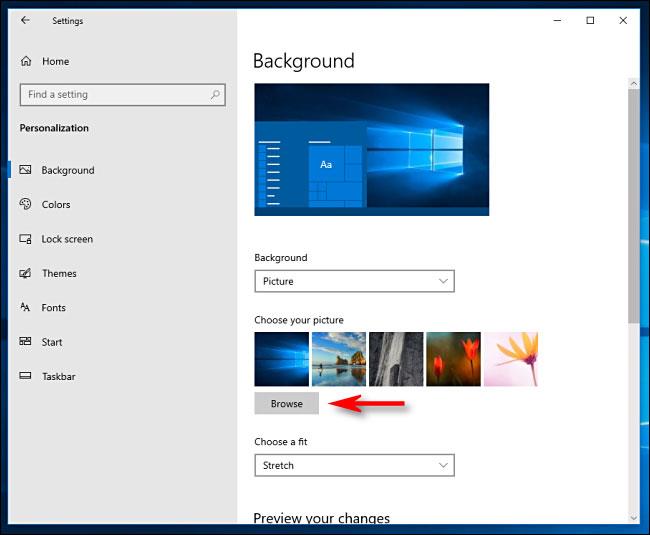
ใต้ส่วนเลือกรูปภาพของคุณ ให้คลิกปุ่มเรียกดู
กล่องโต้ตอบที่เปิดอยู่จะปรากฏขึ้น พิมพ์C:\Windows\Webในแถบที่อยู่ด้านบนแล้วEnterกด คุณยังสามารถเรียกดูโฟลเดอร์นี้ได้จาก ไดรฟ์ C: ของคุณ
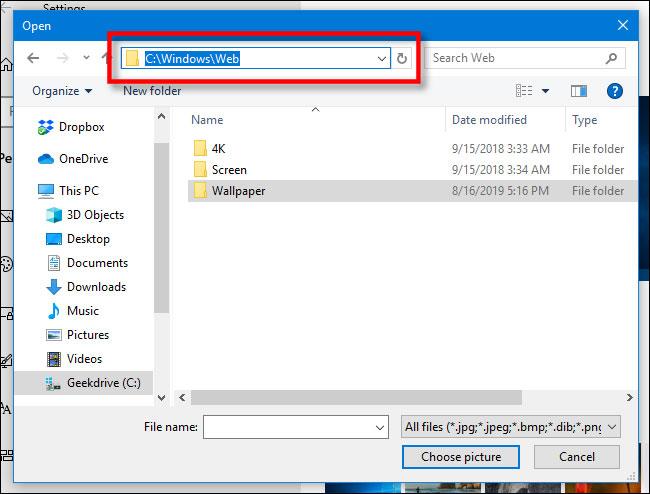
พิมพ์ C:\Windows\Web ในแถบที่อยู่ที่ด้านบนแล้วกด Enter
โฟลเดอร์ที่แสดงใน กล่องโต้ตอบ เปิดจะเปลี่ยนไป จากนั้นคุณสามารถเลื่อนดูโฟลเดอร์ย่อยต่างๆ เพื่อเลือกภาพที่คุณต้องการใช้เป็นวอลเปเปอร์เดสก์ท็อปได้ เมื่อเสร็จแล้ว ให้เลือกไฟล์แล้วคลิกเลือกรูปภาพ
หากต้องการ คุณยังสามารถเปิด File Explorerและไปที่C:\Windows\Webจากนั้นคัดลอกไฟล์รูปภาพเริ่มต้นไปยังตำแหน่งที่ดีกว่า เช่น โฟลเดอร์ Picturesในบัญชีผู้ใช้ของคุณ จากนั้นคุณจะพบวอลเปเปอร์ได้ง่ายขึ้นในอนาคต
หากคุณเป็นแฟนของวอลเปเปอร์สวยๆ คุณสามารถค้นหาวอลเปเปอร์เจ๋งๆ ออนไลน์ใช้ Bing Daily Images เป็นวอลเปเปอร์หรือแม้แต่เปลี่ยนวอลเปเปอร์ตามเวลาของวัน และหากคุณมีการตั้งค่าหลายจอภาพ คุณสามารถเลือกวอลเปเปอร์ที่แตกต่างกันสำหรับแต่ละจอภาพได้
บทความนี้จะแสดงวิธีย่อขนาดหน้าจอใน Windows 10 เพื่อให้คุณใช้งานได้อย่างมีประสิทธิภาพ
Xbox Game Bar เป็นเครื่องมือสนับสนุนที่ยอดเยี่ยมที่ Microsoft ติดตั้งบน Windows 10 ซึ่งผู้ใช้สามารถเรียนรู้วิธีเปิดหรือปิดได้อย่างง่ายดาย
หากความจำของคุณไม่ค่อยดี คุณสามารถใช้เครื่องมือเหล่านี้เพื่อเตือนตัวเองถึงสิ่งสำคัญขณะทำงานได้
หากคุณคุ้นเคยกับ Windows 10 หรือเวอร์ชันก่อนหน้า คุณอาจประสบปัญหาในการนำแอปพลิเคชันไปยังหน้าจอคอมพิวเตอร์ของคุณในอินเทอร์เฟซ Windows 11 ใหม่ มาทำความรู้จักกับวิธีการง่ายๆ เพื่อเพิ่มแอพพลิเคชั่นลงในเดสก์ท็อปของคุณ
เพื่อหลีกเลี่ยงปัญหาและข้อผิดพลาดหน้าจอสีน้ำเงิน คุณต้องลบไดรเวอร์ที่ผิดพลาดซึ่งเป็นสาเหตุของปัญหาออก บทความนี้จะแนะนำวิธีถอนการติดตั้งไดรเวอร์บน Windows โดยสมบูรณ์
เรียนรู้วิธีเปิดใช้งานแป้นพิมพ์เสมือนบน Windows 11 เพื่อเพิ่มความสะดวกในการใช้งาน ผสานเทคโนโลยีใหม่เพื่อประสบการณ์ที่ดียิ่งขึ้น
เรียนรู้การติดตั้งและใช้ AdLock เพื่อบล็อกโฆษณาบนคอมพิวเตอร์ของคุณอย่างมีประสิทธิภาพและง่ายดาย
เวิร์มคอมพิวเตอร์คือโปรแกรมมัลแวร์ประเภทหนึ่งที่มีหน้าที่หลักคือการแพร่ไวรัสไปยังคอมพิวเตอร์เครื่องอื่นในขณะที่ยังคงทำงานอยู่บนระบบที่ติดไวรัส
เรียนรู้วิธีดาวน์โหลดและอัปเดตไดรเวอร์ USB บนอุปกรณ์ Windows 10 เพื่อให้ทำงานได้อย่างราบรื่นและมีประสิทธิภาพ
หากคุณต้องการเรียนรู้เพิ่มเติมเกี่ยวกับ Xbox Game Bar และวิธีปรับแต่งให้เหมาะกับประสบการณ์การเล่นเกมที่สมบูรณ์แบบของคุณ บทความนี้มีข้อมูลทั้งหมด








